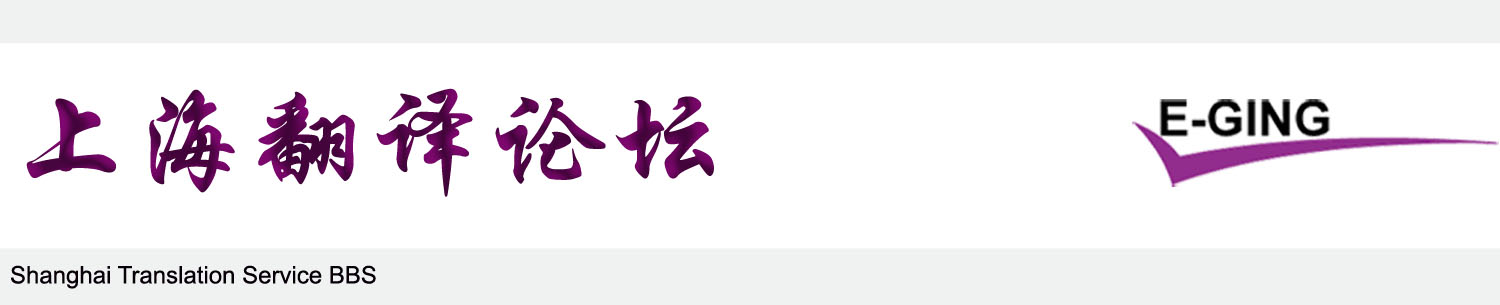
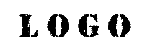
| Trados入门教程下载----译境倾情奉献 | |
 |
发起人:eging3 回复数:0 浏览数:17312 最后更新:2015/8/21 10:47:07 by eging3 |
| 发表新帖 | 帖子排序: |
|
eging3 发表于 2015/8/21 10:51:15
|
|
Trados入门教程下载----译境倾情奉献 大家可以下载完整版通过此链接Trados入门教程
软件概述  Trados Text Book.pdf Trados Text Book.pdfTrados 是业内广泛使用的一款翻译辅助和管理软件,请注意,并不是翻译软件,它能省去您很多的重复工作,但并不能帮你写出很好的译文,那么我们现在就来看看,Trados 如何能帮助你提高翻译效率。 要了解Trados 的工作原理,首先介绍一下这个软件的组成部分: Workbench :翻译记忆库组件,与Word 无缝集成,安装 Trados 时作为插件内嵌在 Word 中,工作时,随着文字的输入、句段的开启关闭,译员所翻译的译文会自动随原文一起存入翻译记忆库。注意,翻译记忆库共由5 个文件组成,除了一个 .tmw 主文件,其他四个文件叫神经元文件,移动的时候必须5 个一起动。 MultiTerm :术语库文件,由于术语的统一在 IT 行业里很重要,但在传统翻译行业里的需求有限,一个 xls 文件足以够用,所以这个可以不用。(注意:这个组件需要单独安装,如果没有安装,第一次运行 Workbench 时会报错,忽略即可) WinAlign :制作翻译记忆库的组件。如果留有以前的大量语料,可以使用 WinAlign 做成可导入 Workbench 的库文件(txt 格式)。 TagEditor :Trados 自带的编辑器,在翻译 ppt 、inx 、xml 和 html 等文件时非常好用,需要和 Workbench 同时使用。 其他一些组件也很好用,但因为行业针对性而在传统翻译行业用途有限,再此不一一赘述。 工作原理 了解了这些组件后,让我们来了解一下 Trados 的工作原理。 工作时,需要同时打开翻译记忆库(Workbench )和文本编辑器(Word 或TagEditor )。一方面,随着翻译的进行,所有译文都会随机存储到翻译记忆库里。另一方面,Trados 会将当前需要翻译的原文句段和库里存储的原文句段相比较,如果相似度达到75% (这是默认设置,也可以根据自己的需要调整成其他值)则自动将该原文对应的译文取到当前的文件中来,译员只需对照现有的原文修改Trados 自动提取的译文即可。对于传统的翻译行业而言,因为句子重复的情况有限,因此这种“重新利用”也很有限。但Trados 能提供的,远远超过这个。如何充分利用翻译记忆库里的资源,我们在后面介绍软件具体功能(Concordance ,相关搜索)时再详述。 Trados 提高效率的机理在于重复利用以前的翻译,如何利用?Trados 在分析处理文件时,会按照一定的 segment rules (句段切分规则)将整片文章拆分为若干个句段,然后将这个一个个的句段和库里现有的翻译去比对,如果相似度超过75% ,则自动将库里的翻译取到正文中,并在 Workbench 的窗口中用明亮的底色标示不同的地方,提醒译员注意,译员可根据Trados 的提示,修改机器自动取下的译文,这样可节省一些时间。 75% 标准的由来 其实,Trados 的老用户都知道,基本上能达到75% 基本上就不需要什么修改了。除非现有原文和库里的记录相差的只是一个“Not ”之类的词(这是一类需要严加注意的情况)。在Workbench 的Options (选项)菜单里,点击 Translation Memory options (翻译记忆库选项),在出现的窗口中找到 penalties (罚分)选项卡,大家可以看到,默认情况下,所有的 Penalty 项的值加起来等于 25% ,而这些项恰好和格式及语料来源有关,而保持格式恰好是Trados 最大的优点之一。也就是,说如果语料来源可靠,Trados 自动匹配的翻译也就比较可靠了,只需考虑具体的语境来修改译文好了。 Trados 实际操作 就像前面说的,用Trados 辅助翻译,我们需要一个翻译记忆库和一个文本编辑器。我们首先选择 Word 作为文本编辑器,那么第一步就是要建立一个翻译记忆库了。 友情提示:请在计算机中专门新建一个文件夹来存放翻译记忆库,防止对神经元文件进行误操作,保证Trados 的正常功能。 打开Workbench 事先声明一下,本文使用的是Trados7.0 版,但是使用其它版本的同行们不用担心,因为各个版本的使用方法基本相同。) 在程序当中点击Translator'sWorkbench (下文简称为Workbench ),进入Workbench 界面。  在 File (文件)菜单中,选择New (新建)。  如果是第一次使用,会弹出对话框,让您输入用户名(User ID ),以后由这个记忆库里记下的句段就都是属于这个ID 的了。  然后弹出的是建立翻译记忆库对话框(Create Translation Memory ),选择您即将翻译的源语言(Source languages )与目标语言(Target languages ),本例是英译中,所以在源语言栏当中选择English (United States ),在目标语言栏中选择Chinese (PRC ),选好了点击“ 创建” (Create )。 选择源语言(Source language )和目标语言(Target language ),注:源语言和目标语言不能相同。在此选择English (UnitedStates ) 作为源语言,选择Chinese (RPC )作为目标语言。 。  找到您自己的工作目录,在“文件名”字段中输入记忆库的名称,然后单击“保存”。 保存好之后又会返回Workbench 的界面,在File (文件)菜单中选择Setup (设置)  在弹出的设置框当中,找到 Fonts 选项卡,分别设置好源文本字体(Source default font )和目标文本字体(Target default font ),这两种字体最好都选用该语言的最常用字体,否则在翻译过程当中容易出现乱码。建议将“TargetDefault Font ”框内显示的字体更改为“宋体”,对于涉及简体中文的翻译,请务必确认中文字体为“宋体”,否则可能会出现一些与字体相关的问题。Trados 高版本(8.0 以上)号称已经修正了这个 bug ,但建议诸位还是继续使用宋体,这是 Trados 处理中文不会出问题的字体。 选好之后单击“ 确定” 。翻译记忆库准备完毕  下面我们进入正题。 1 、样本文件。 本文使用的样本文件可到以下链接下载使用: 或者,可将以下文本复制到Word 文档当中,命名为sample1.doc 。 Sample for Learning Trados. (注:请将此句标题的字体设置大一些) Mr. Ray is a translator. Mr. Ray is a translator. He was born in 1949. Mr. Jason is a translator. He was born in 2005. They all use Trados in the process of translation. Mr. Ray is a translator. He was born in 1965. Mr. Jason is also a translator. He was born in 1980. He runs a translation website called zftrans.com. 3 、开始翻译 别关Workbench ,打开sample1.doc, 并把Word 和Workbench 摆成如图所示的样子(不是必须的,但是这样最方便)。注意Word 的工具栏当中已经出现了Trados 的按钮,也就是那些红色的小括号。  将光标放到标题的最前面,单击工具栏当中Trados 的第2 个按钮,即“ 打开/ 获取” (Open/Get )按钮,如图所示,Word 的界面发生了变化,形成一蓝一黄两个字框,并且在蓝色字框当中显示的我们将要翻译的英语句段。同时Workbench 也发生了变化,请朋友们细心观察。  在黄色字框当中输入译文。  点击第6 个按钮,即“ 保存/ 关闭并打开获取下一字段” (Set/Close Next Open/Get )按钮。这时会发现,标题已经换成了汉语,而正文部分的第一个句段已经进入了蓝色字框,黄色字框保持空白。如图所示:  在黄色字框当中再次输入新的译文,并再次点击第6 个按钮。这次的变化有所不同,正文的第一句话已经变成了中文,而下面又出现了两个字框,并且一个是蓝色字框,里面仍然是英语原文,而另一个字框是绿色字框,里面自动加载了中文译文。同时,细心的朋友们会发现Workbench 中左侧的按钮也显示出来,并且上面的标记是“100%” 。这说明,翻译正文第一句话之后,Trados 已经把这句话的翻译记入了翻译记忆库,由于第二句话同第一句完全相同,实现了完全匹配(Exact Match ),Trados 就自动从翻译记忆库当调出译文,加入到了译文的绿色字框中。这就是Trados 的精化所在,这是否让你为之兴奋了呢?  由于是完全匹配,您可以对这句的译文不做任何修改,直接点击第6 个按钮,进入下一句的翻译。由于这句话以前没有出现过,是一个全新的句段,所以字框又是一蓝一黄,并且黄色字框中为空。  输入新的译文,并点击第6 个按钮。此时又出现了新的情况,虽然还是蓝黄两个字框,但是这回黄色字框当中有了译文。Workbench 当中的按钮也显示本句段为86% 的匹配,并且右侧的两栏当中用黄色标示出了本句段与以前句段的不同之处。  将黄色字框当中的译文稍加调整,点击第6 个按钮,又进入了下一句的翻译。这一句怎么会被当作是完全匹配呢?记得前面有一句话说的是“ 出生于1949 年” 的呀?这次可是“2005 年” 呀!仔细看看,原来Trados 已经自动将本句翻译当中的年份改成了“2005” ,并把本句当成是完全匹配译了出来。这也是Trados 的吸引人的特点之一。  点击第6 个按钮,继续新句段的翻译。  译这句话时发现,不知道“ TRADOS ” 应该译成什么,这时可以使用Trados 的“ 相关搜索” 功能。这个功能是Trados 最具吸引力的功能之一,可以保证全文前后的用语统一。在蓝色字框当中选中“ Trados ” 这个词,单击上面第10 个按钮,即“ 相关搜索” (Concordance ), 弹出Concordance 对话框,里面用醒目的黄色标示出了Trados 在以前翻译当中的译法。  参考Concordance 当中给出的译文,将本句话译完。准备下一句的翻译。这时你发现接下来的几句话似乎都已译过,并且你已经懒得每句话都去按第6 个按钮,于是你这时可以选择按第7 个按钮,即“ 翻译至下一完全匹配” (Translate to Fuzzy )。接着你会发现Trados 代替你开始翻译,连着译了4 句话,直到最后一句不再是完全匹配为止。  只剩下最后一句话了,输入译文,没有下一句了,怎么办?这次选择点击第8 个按钮,即“ 保存/ 关闭” (Set/Close )。两个字框消失了,只留下了中文。文章已经译完,这时可以关闭了Workbench 。  文档清理 此时并不能说已经结束了翻译,因为刚刚译完的Word 文档当中还有很多Trados 留下的隐藏信息,需要清除。在Word 菜单中选择“工具-- 选项”。弹出选项对话框,再选择“视图”选项卡。如图所示:  选中“ 隐藏文字” 前面的复选框,点击确定。返回Word 工作区,发现原来的英文又冒出来了,并且还多了很多类似{0> 的符号。这些符号就是Trados 留下来的,下面我们要把原有的英文和这些符号去掉,才算是真正地完成了这份文档的翻译工作。  关闭Word 文件,保持workbench 开启,在 Workbench 的 Tools (工具)菜单中,选择 Clean up (生成译文)选项。   在这个框中,单击左上角的 Add (添加),找到刚才翻译的文件,或将文件拖拽到 Add 下面的框中,然后点击右上角的 Clean UP (生成译文)即可。  从译文中我们不难发现,题目部分仍然保持了原文的大号字体,正文部分也保留了原文的正常字体,Trados 又为我们省去了排版的麻烦。 本文以具体文档为例,配以图片,简单介绍了Trados 同Word 结合的使用方法,希望对Trados 新手们有所帮助,充分利用好Trados 这个工具。 友情提示:Trados 安装好的标志:Word 工具栏上出现小旗人和一行图标。另外还增加了一个 Trados 菜单。在实际翻译中,如果每次都要去点击图标,恐怕速度怎么也快不起来,而熟练的 Trados 使用者是应该使用键盘快捷键的,在 Word 的菜单栏中,单击“Trados ”,菜单拉开后,左侧是各图标的名称,右侧即是各图标的快捷键,在实际翻译中,应当尽快学会使用快捷键。 对于自由译员,还应该学习以下内容: 翻译记忆库内容的导入 可通过两种途径导入内容,第一种,有库文件(使用WinAlign 生成,或客户提供): 在 File (文件)菜单中,选择 Import (导入)。  在屏幕上弹出的文字框中,建议保留默认设置,单击 OK 。  然后找到要导入的.txt 文件(即客户提供的库文件或用 WinAlign 生成的文件),单击“打开”  工作完成后,Workbench 的左下角会显示信息  现在,txt 文件中的内容导入了翻译记忆库。 第二种情况,如果没有库文件,但有未清理格式的 Trados 双语文件,也可以通过在 Clean Up 时选中Update TM (更新翻译记忆库)来导入库内容。  |
译境翻译公司BBS|上海翻译论坛|同声传译交流论坛|自由译员社区|外籍母语翻译交流|寻找上海翻译工作|兼职翻译招聘|笔译口译项目发布| 上海翻译资源| 小语种翻译资源| 证件翻译资源| 留学文书翻译模板| 翻译语料术语库| CAT翻译软件|Trados技术交流 






|